Excel制作柱形图的步骤包括:选择数据、插入柱形图、调整图表格式、添加数据标签、使用辅助工具。其中,选择数据和插入柱形图是最关键的步骤,确保数据选择正确,并使用Excel内置的图表工具生成柱形图可以极大简化工作流程。本文将详细讲解每一个步骤,确保读者能够轻松制作出专业的柱形图。
一、选择数据
在制作柱形图之前,首先需要选择好要用于图表的数据。这个数据可以是单列、单行,或者是一个区域。选择数据时,建议包含清晰的标题和标签,这将有助于生成的图表更加易于理解。
1.1 数据选择技巧
通常,数据选择的技巧包括:
选择连续的数据区域:确保数据区域是连续的,不要有空行或空列。
包含标签:选择数据时,确保包含数据的标题和标签,这样生成的图表会自动带有这些标签。
1.2 示例数据选择
假设我们有一个包含月份和销售额的数据表格:
月份
销售额
一月
5000
二月
6000
三月
7000
四月
8000
选择整个表格,包括标题行和数据列。
二、插入柱形图
选择好数据后,接下来就是插入柱形图。Excel 提供了多种图表类型,柱形图是最常用的一种。
2.1 插入柱形图的步骤
选择数据区域:选中包含数据和标签的区域。
插入图表:
在 Excel 的菜单栏中,点击“插入”选项卡。
找到“图表”组,然后点击“柱形图”图标。
从下拉菜单中选择合适的柱形图类型(如二维柱形图)。
2.2 柱形图类型选择
Excel 提供了不同类型的柱形图,包括二维柱形图、三维柱形图、堆积柱形图等。选择适合的数据展示需求的图表类型。二维柱形图通常是最常用的,因为它清晰、简洁,适合大多数数据展示需求。
三、调整图表格式
生成柱形图后,可以通过调整图表格式来提高图表的可读性和美观度。
3.1 改变颜色和样式
选择图表:点击图表区域,使其处于选中状态。
更改颜色:在“设计”选项卡下,找到“图表样式”,选择一个合适的样式。
自定义颜色:如果内置样式不满足需求,可以手动更改柱形的颜色。右键点击柱形,选择“设置数据系列格式”,然后在“填充”选项中选择合适的颜色。
3.2 调整图表元素
添加标题:点击图表区域,然后在“设计”选项卡下选择“图表标题”,输入合适的标题。
调整轴标签:右键点击横轴或纵轴,选择“设置轴格式”,调整标签格式、字体大小等。
四、添加数据标签
为了使图表更加清晰,可以添加数据标签,显示每个柱形的具体数值。
4.1 添加数据标签的步骤
选择图表:点击图表区域,使其处于选中状态。
添加数据标签:右键点击任意一个柱形,选择“添加数据标签”,然后选择合适的数据标签位置(如顶部、中间等)。
4.2 自定义数据标签
格式化数据标签:右键点击数据标签,选择“设置数据标签格式”,可以调整标签的字体、颜色、显示方式等。
显示其他信息:如果需要,可以选择显示更多信息(如百分比、值等)。
五、使用辅助工具
Excel 提供了一些辅助工具,可以帮助进一步优化柱形图。
5.1 使用数据透视表
如果数据量较大,可以先使用数据透视表整理数据,然后生成柱形图。数据透视表可以帮助快速汇总、分析数据,使图表更加直观。
5.2 使用条件格式
在柱形图中应用条件格式,可以根据数据的不同范围自动调整柱形的颜色。例如,可以设置不同的颜色以区分高于或低于某一数值的数据。
六、总结
通过以上步骤,您可以轻松制作出专业的柱形图。关键在于选择合适的数据、插入正确的图表类型,并通过调整图表格式和添加数据标签来提高图表的可读性和美观度。Excel 提供了丰富的图表工具和选项,使得数据可视化变得更加简单和高效。希望本文的详细介绍能够帮助您在工作中更好地利用 Excel 制作柱形图。
相关问答FAQs:
1. 如何在Excel中创建柱形图?
在Excel中,您可以通过以下步骤创建柱形图:
选择需要创建柱形图的数据范围。
点击“插入”选项卡,在“图表”组中选择“柱形图”。
选择您喜欢的柱形图类型,例如普通柱形图、堆积柱形图等。
Excel将自动根据您选择的数据范围创建柱形图。
2. 如何调整Excel柱形图的样式和布局?
您可以通过以下方法调整Excel柱形图的样式和布局:
选中柱形图,然后在“图表工具”选项卡中的“设计”和“格式”选项卡中进行调整。
在“设计”选项卡中,您可以更改柱形图的类型、布局和样式。
在“格式”选项卡中,您可以调整柱形图的颜色、边框、阴影等。
3. 如何在Excel柱形图中添加数据标签和图例?
要在Excel柱形图中添加数据标签和图例,您可以按照以下步骤操作:
选中柱形图,然后在“图表工具”选项卡中的“设计”选项卡中找到“添加图表元素”。
点击“添加数据标签”并选择合适的位置,例如在每个柱形上方显示数值。
点击“添加图例”并选择合适的位置,例如在柱形图的右侧显示图例。
希望以上解答能帮助您更好地在Excel中创建和调整柱形图。如果您还有其他问题,请随时提问。
文章包含AI辅助创作,作者:Edit1,如若转载,请注明出处:https://docs.pingcode.com/baike/4837909